Как установить Steam и играть в игры в Ubuntu 22.04
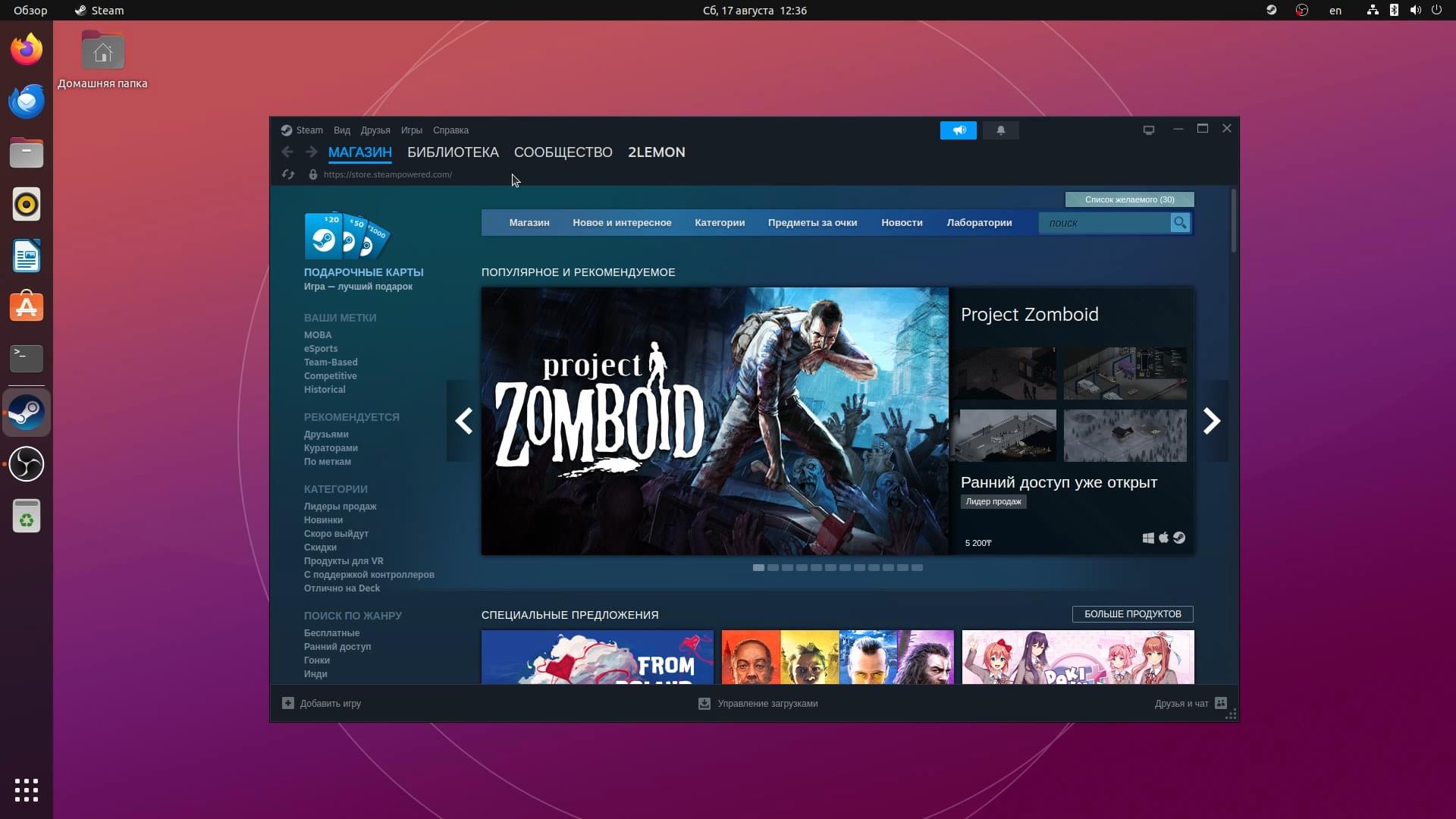
В данной статье расскажу как можно установить Steam и запускать игры в Ubuntu 22.04. Перейду к установке. Запущу терминал и следующей командой обновлю индекс пакетов:
sudo apt updateДалее установлю Steam:
sudo apt install steam-installerИ запущу его. После первого запуска происходит обновление:
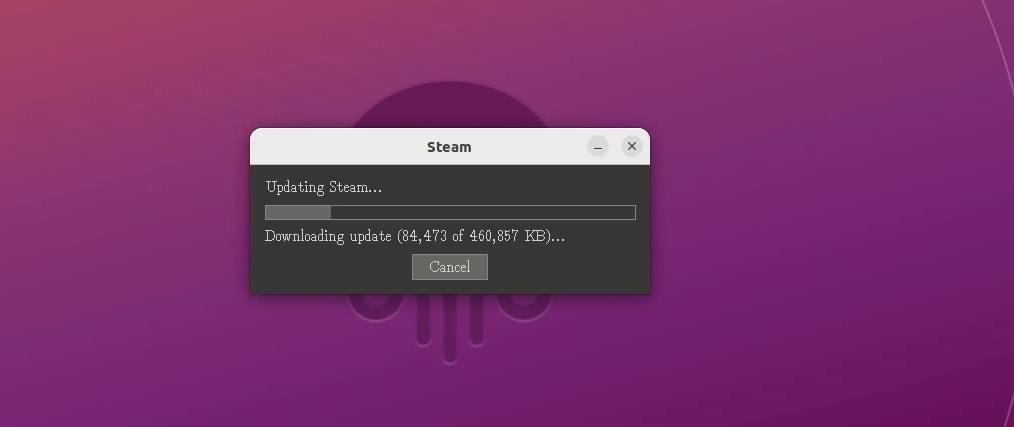
И после этого авторизуюсь. Как можно видеть Steam на английском языке:
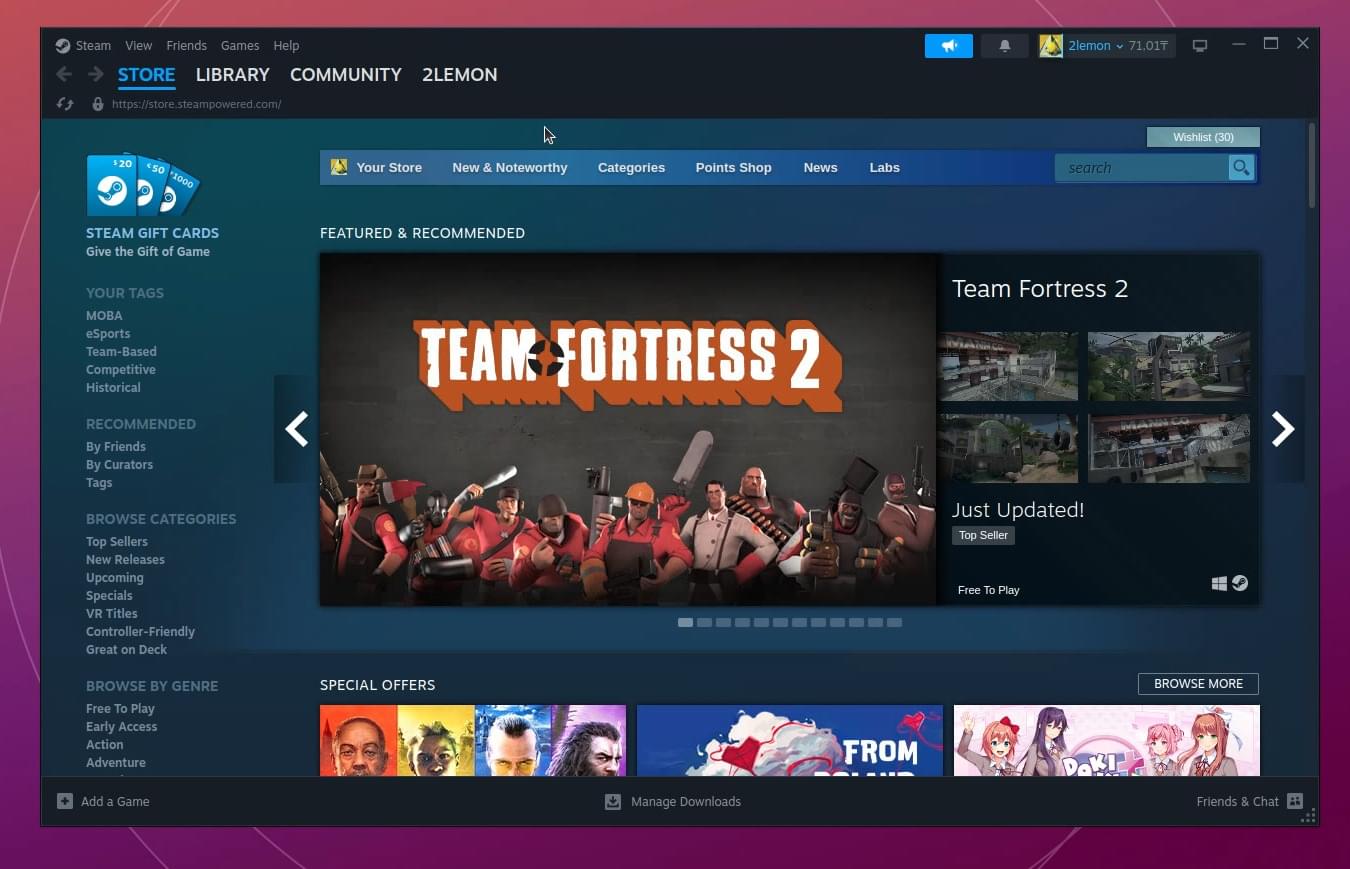
Поэтому я переключу язык. Для этого зайду в настройки на вкладку интерфейс:
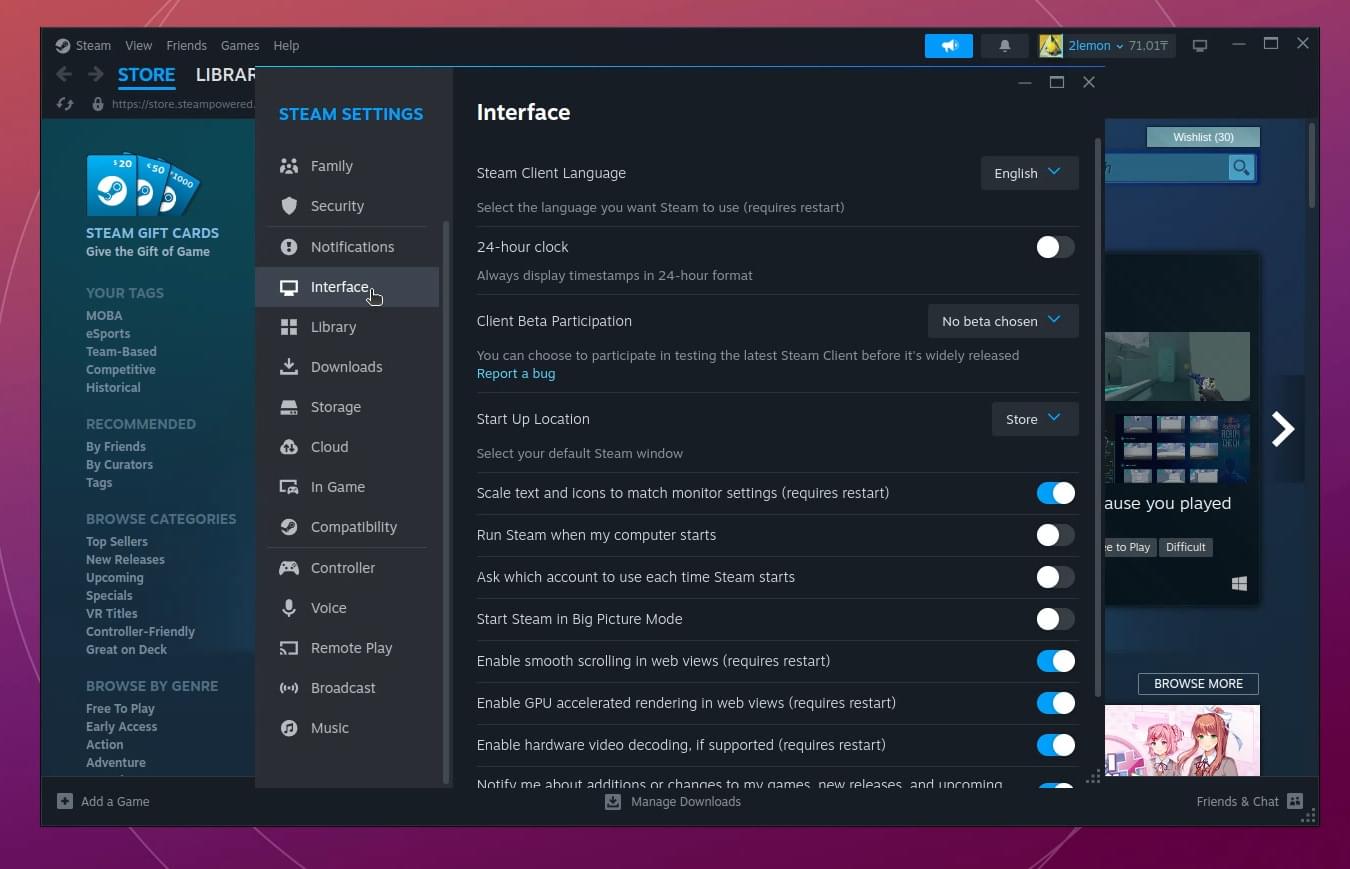
И здесь выберу нужный язык:
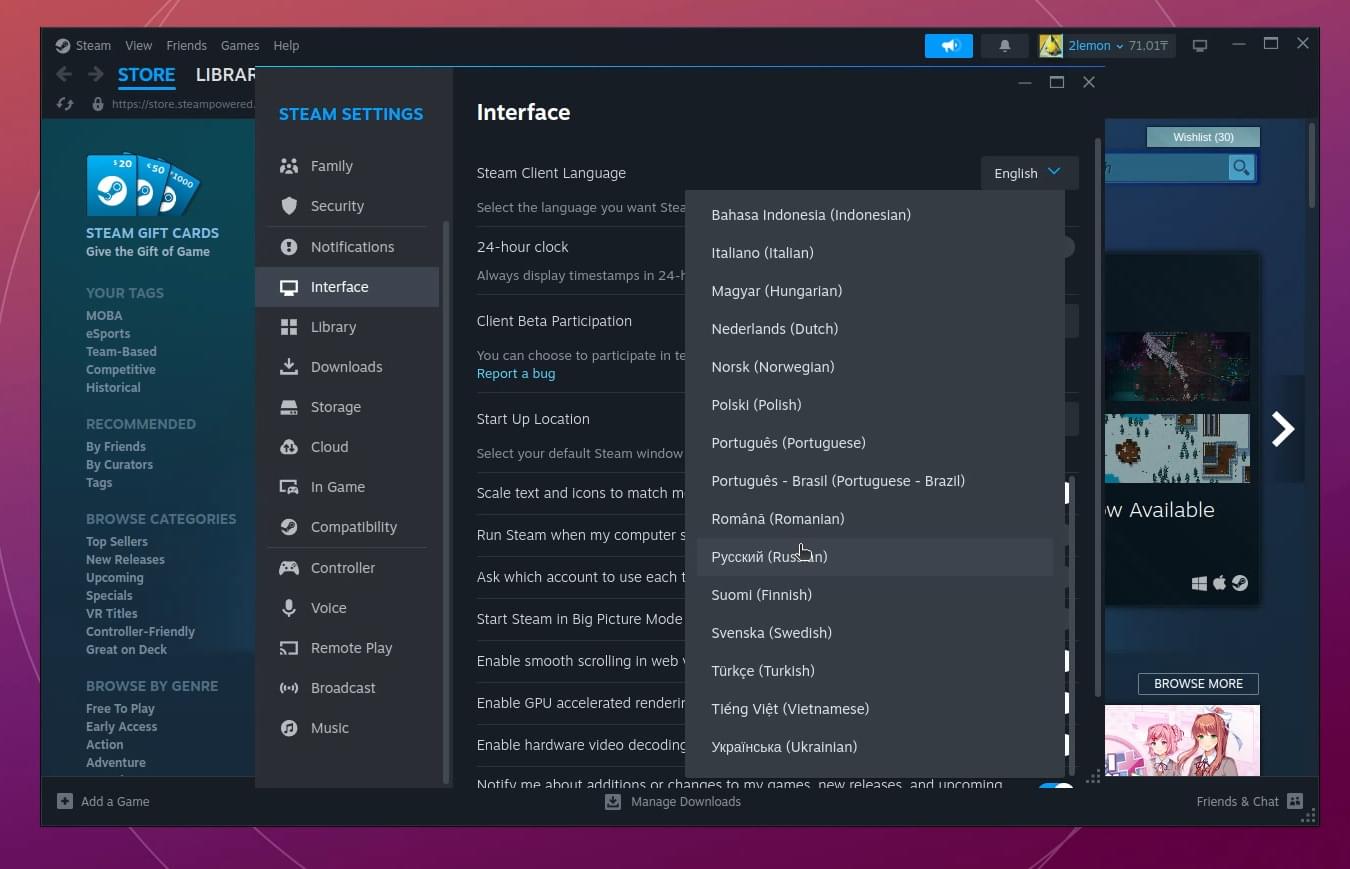
Соответственно Steam необходимо будет перезапустить.
Теперь если перейти в библиотеку и нажать на значок пингвина, то можно увидеть игры которые запускаются на Linux нативно:
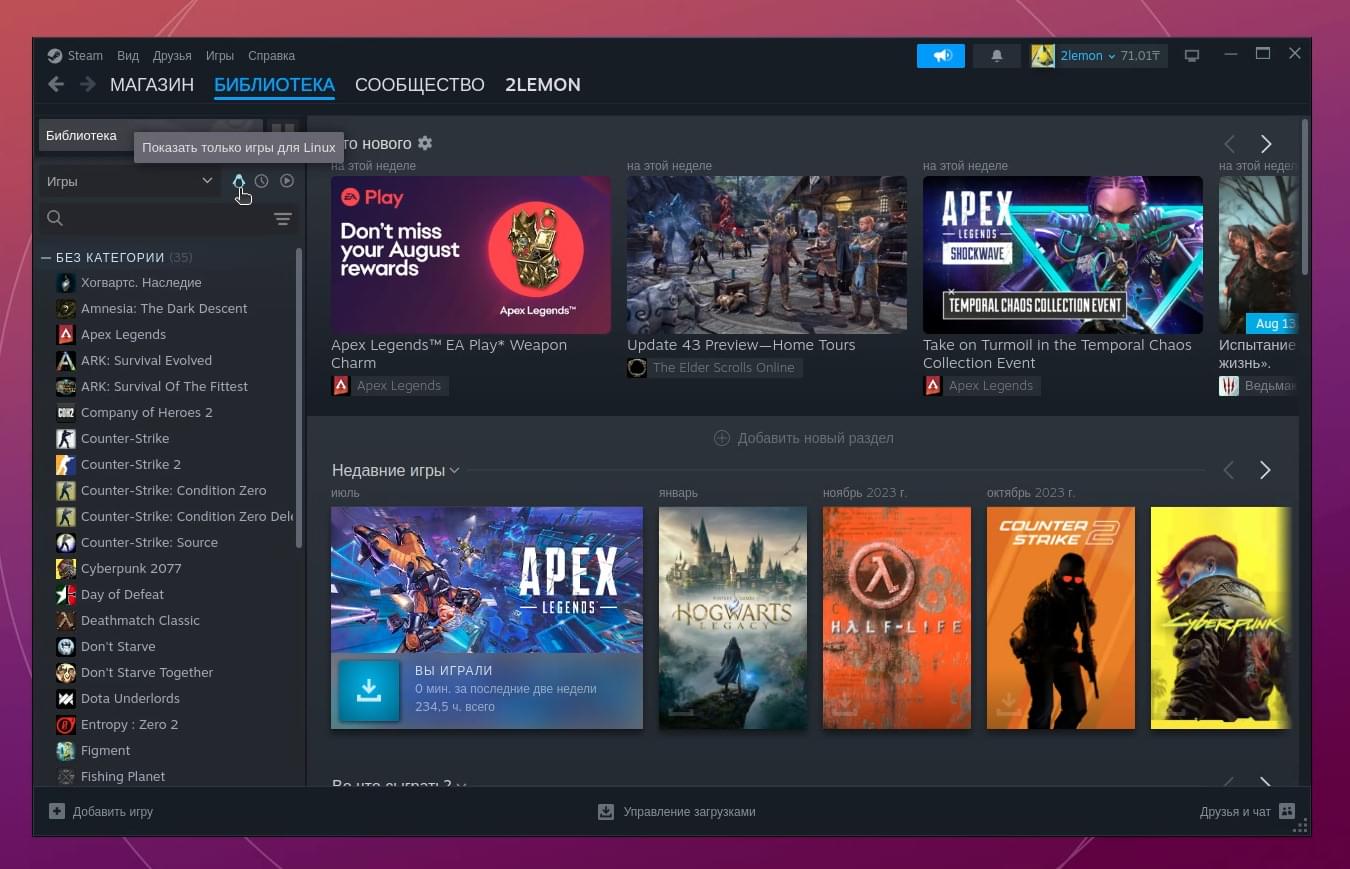
Для того, чтобы запустить какие-нибудь другие игры понадобится Proton. Его необходимо включить в настройках на вкладке совместимость:
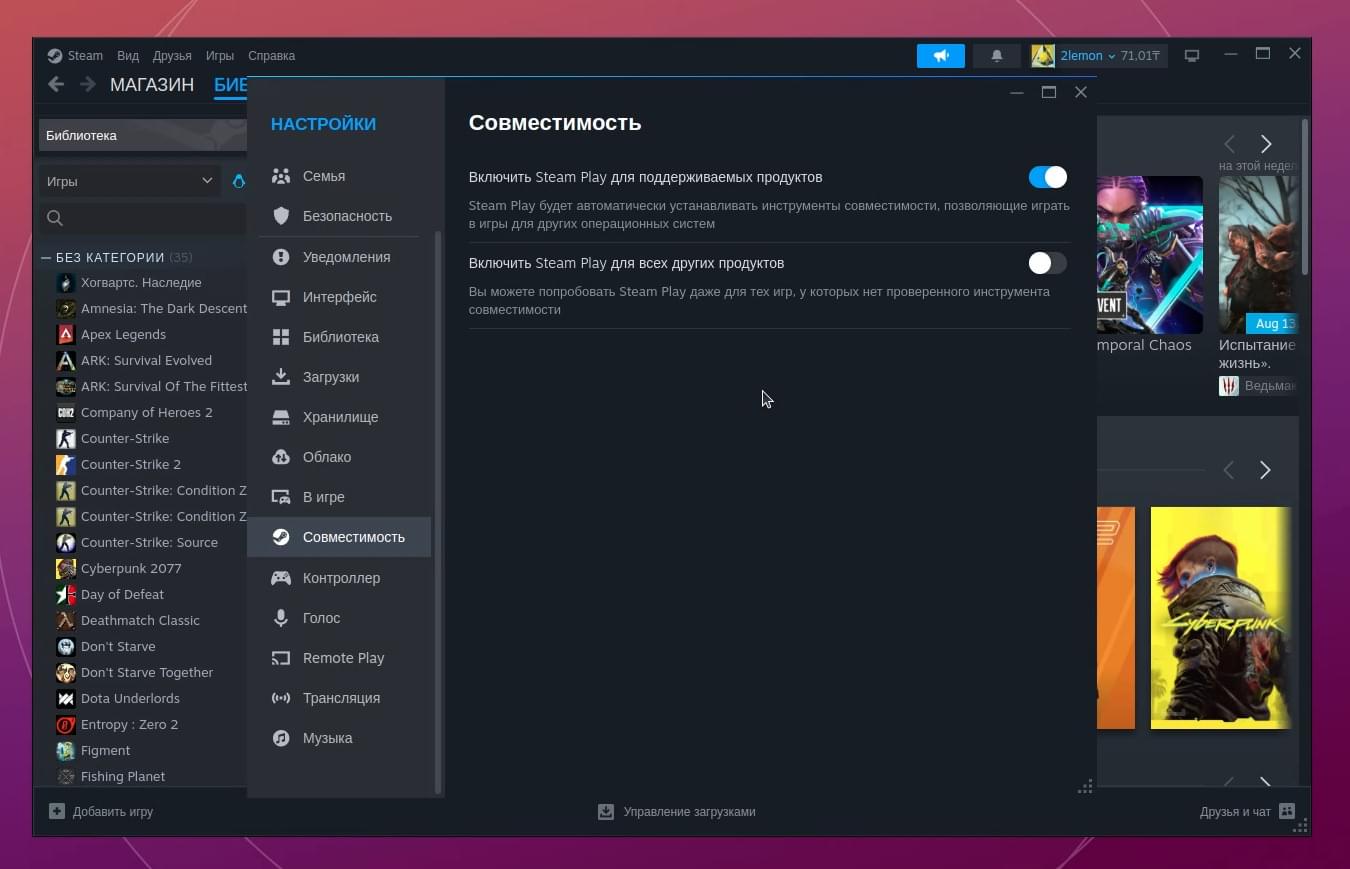
Поставить обе галочки и перезапустить Steam.
Например попробую установить и запустить игру Cuphead:
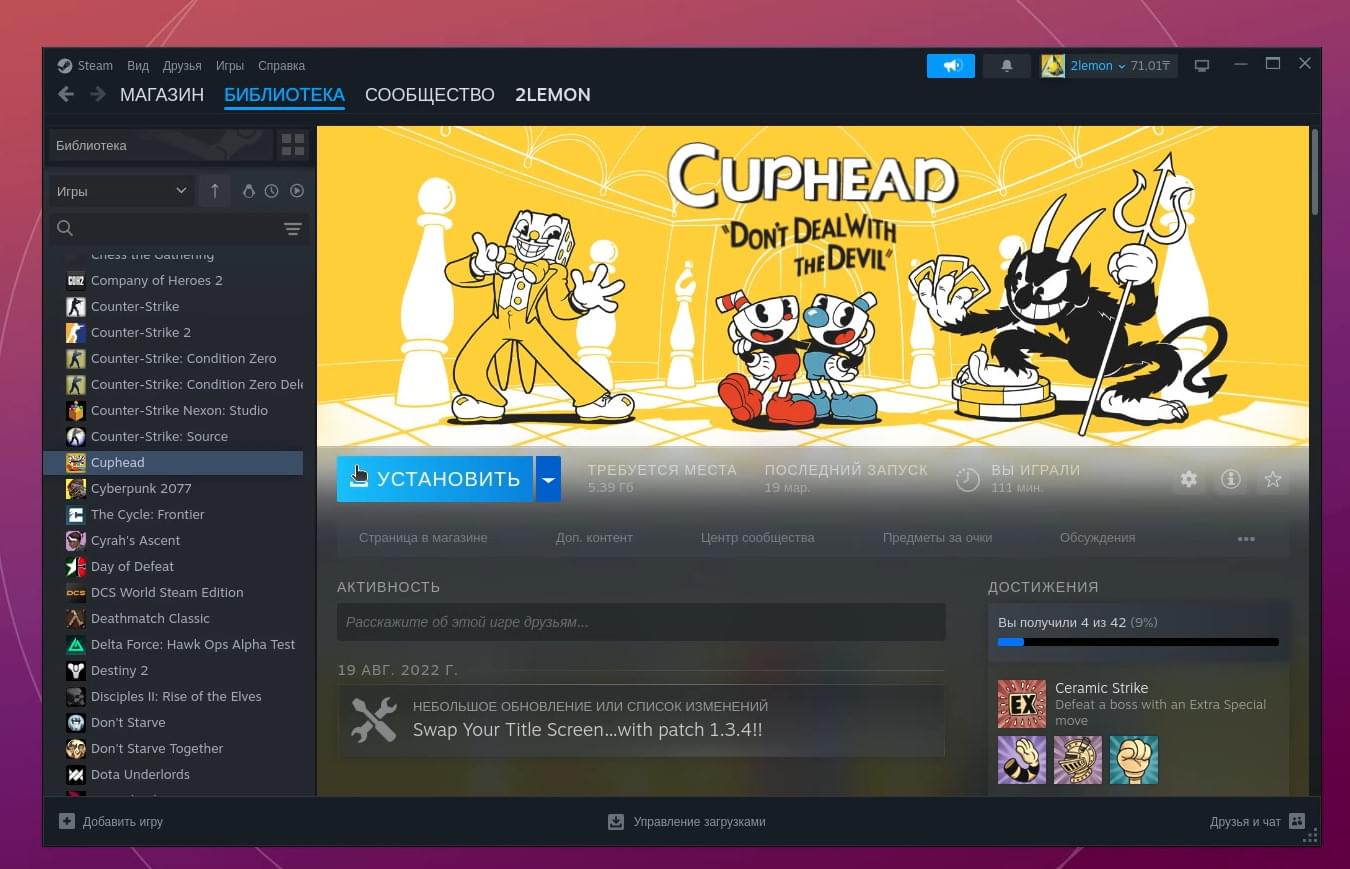
Как можно видеть скачивается библиотека Linux Runtime и Proton Experimental:
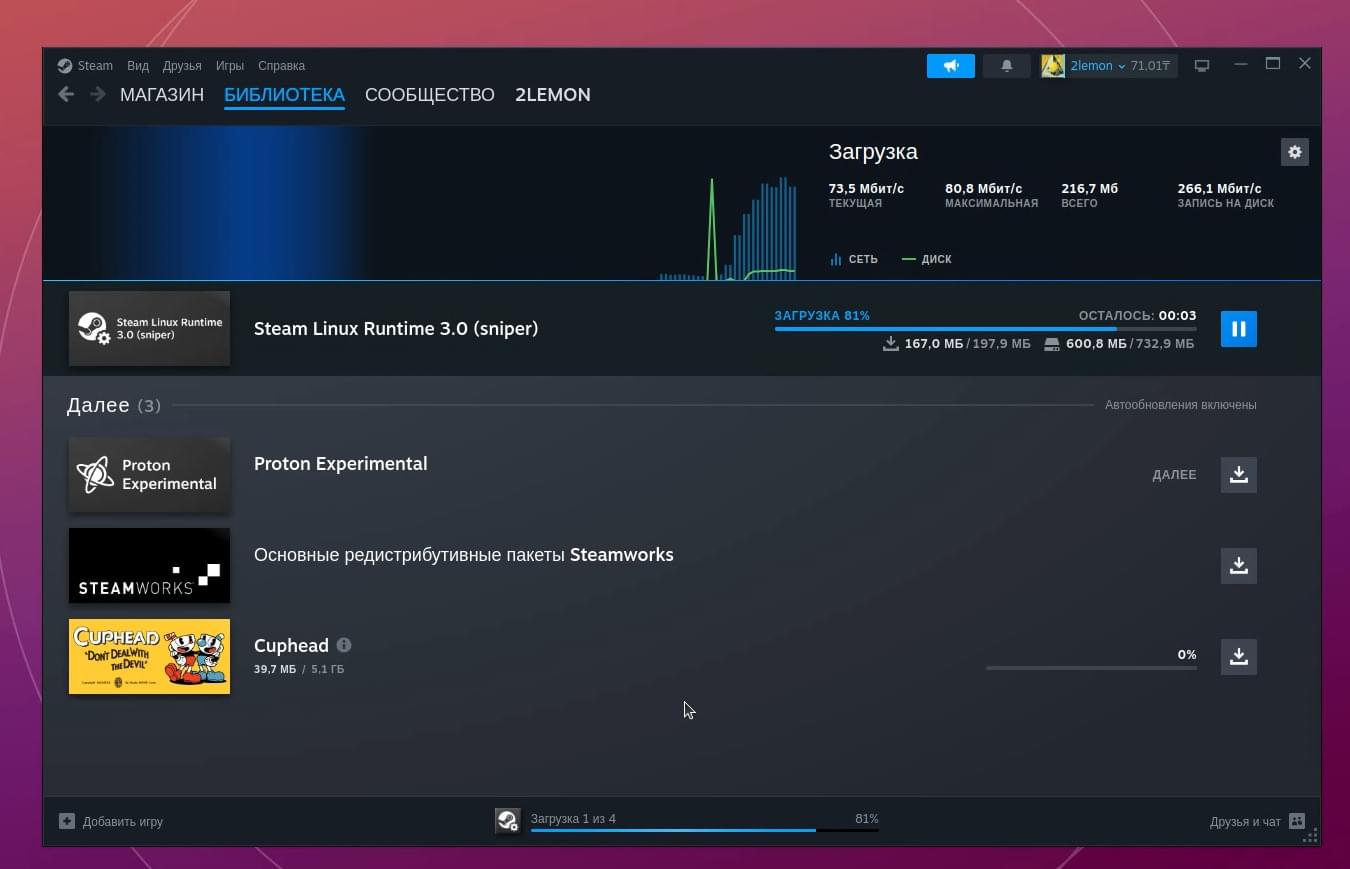
Также при необходимости версию Proton можно поменять делается это также в настройках:
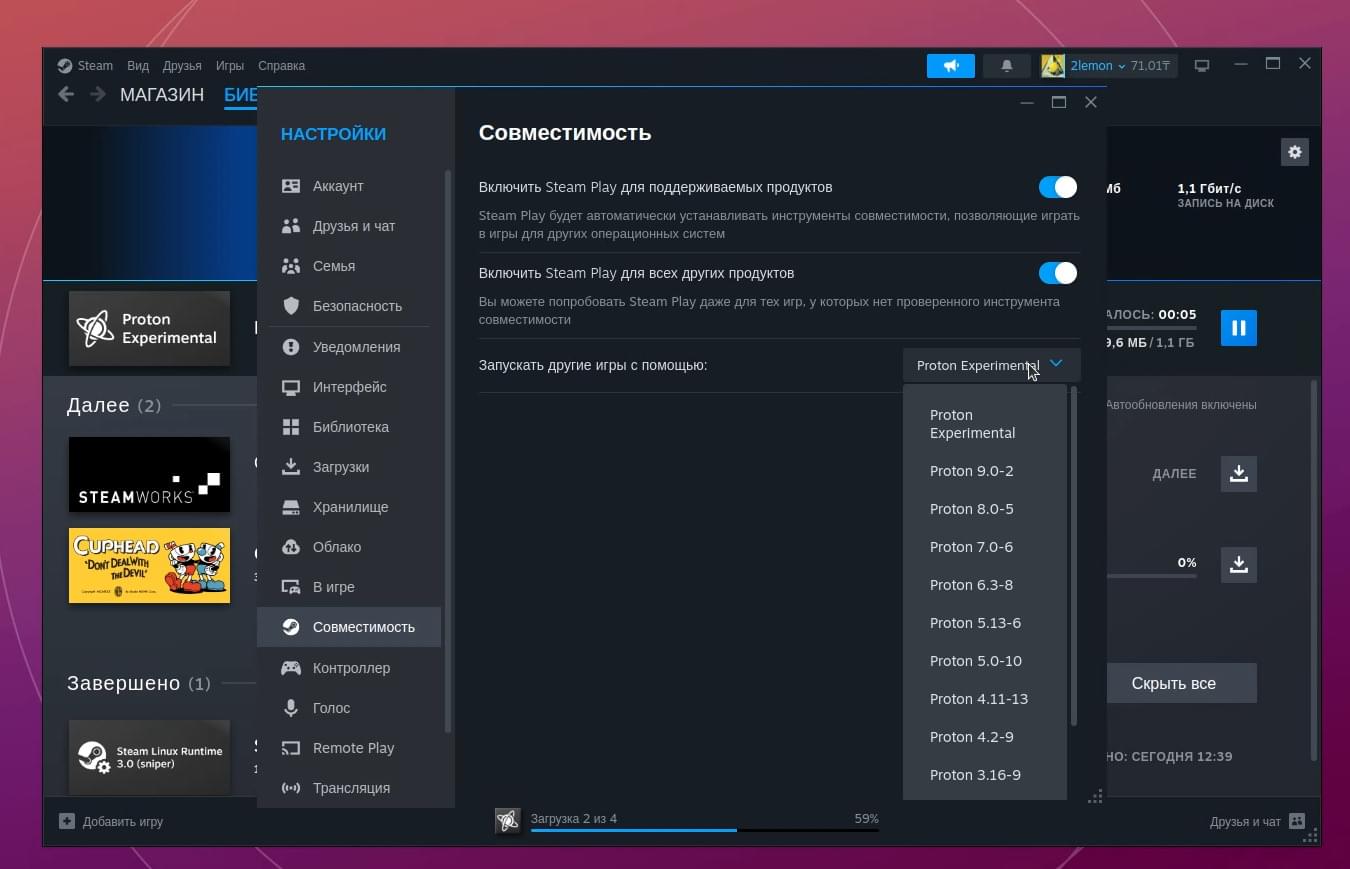
И после этого попробую запустить игру. Происходит обработка шейдеров вулкан:
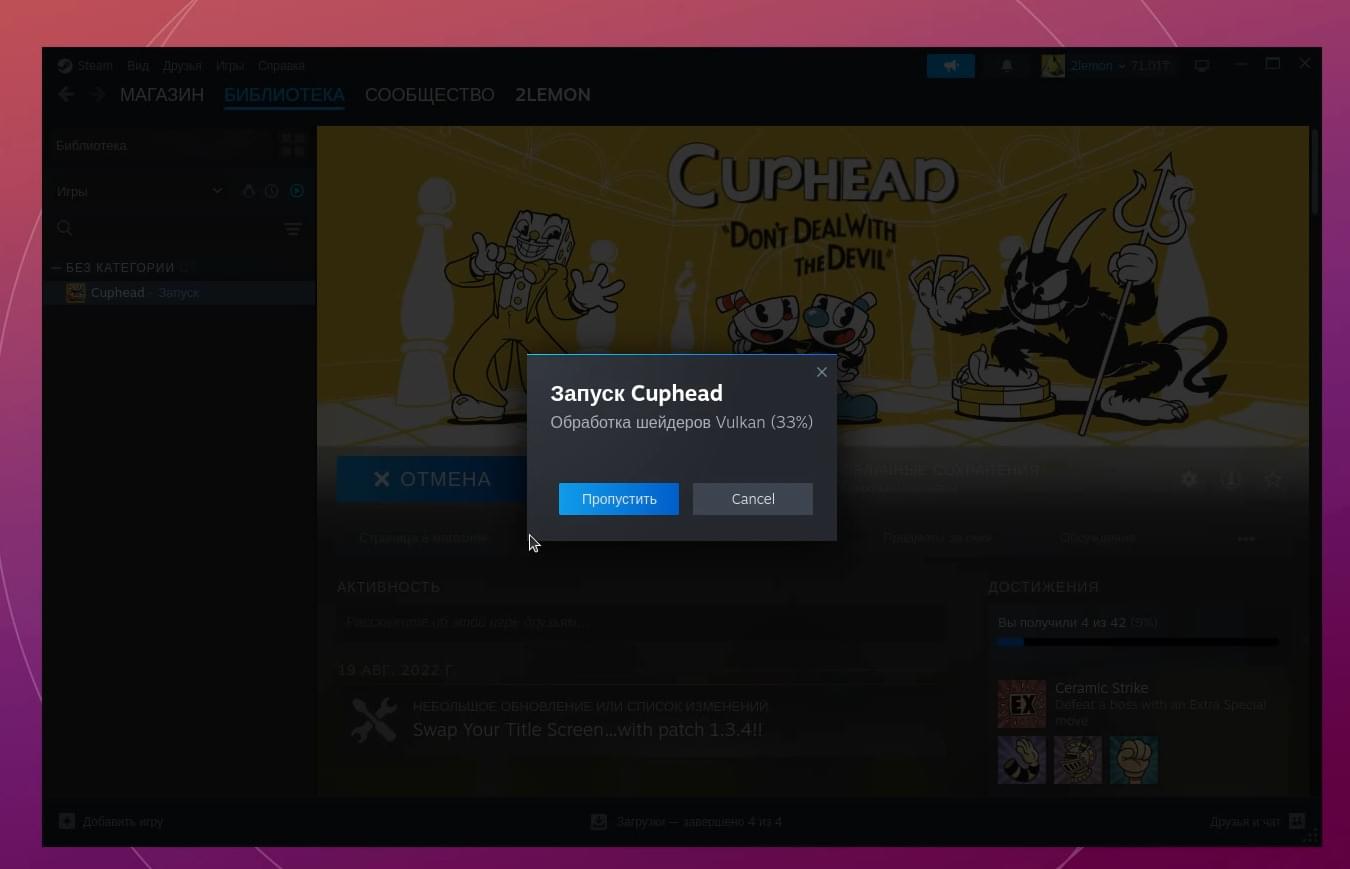
И как можно видеть игра запустилась:
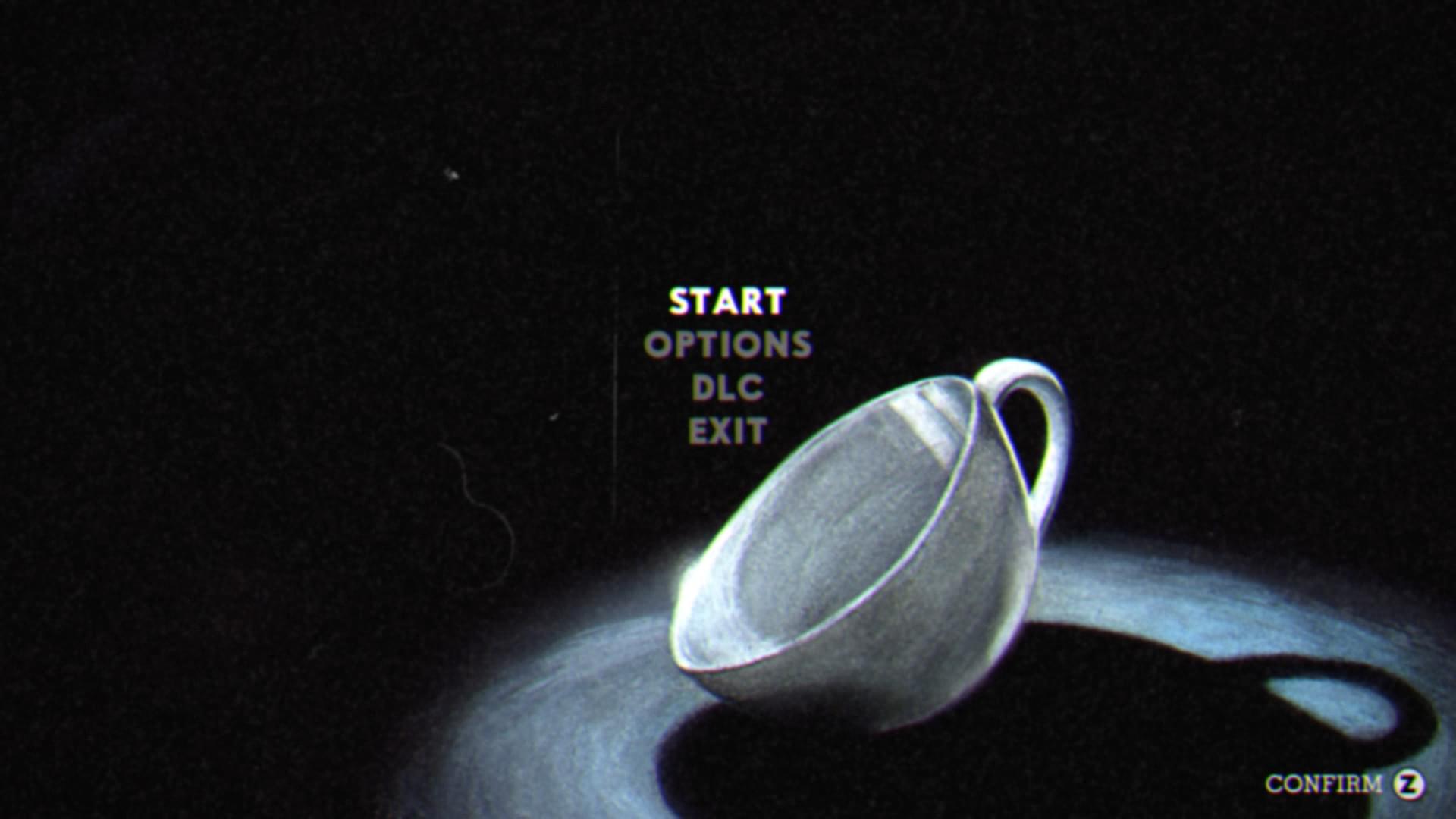
Также существует сайт Protondb, на котором можно посмотреть запускается та или иная игра в Steam на Linux.
Например Dota 2 имеет золотой рейтинг:
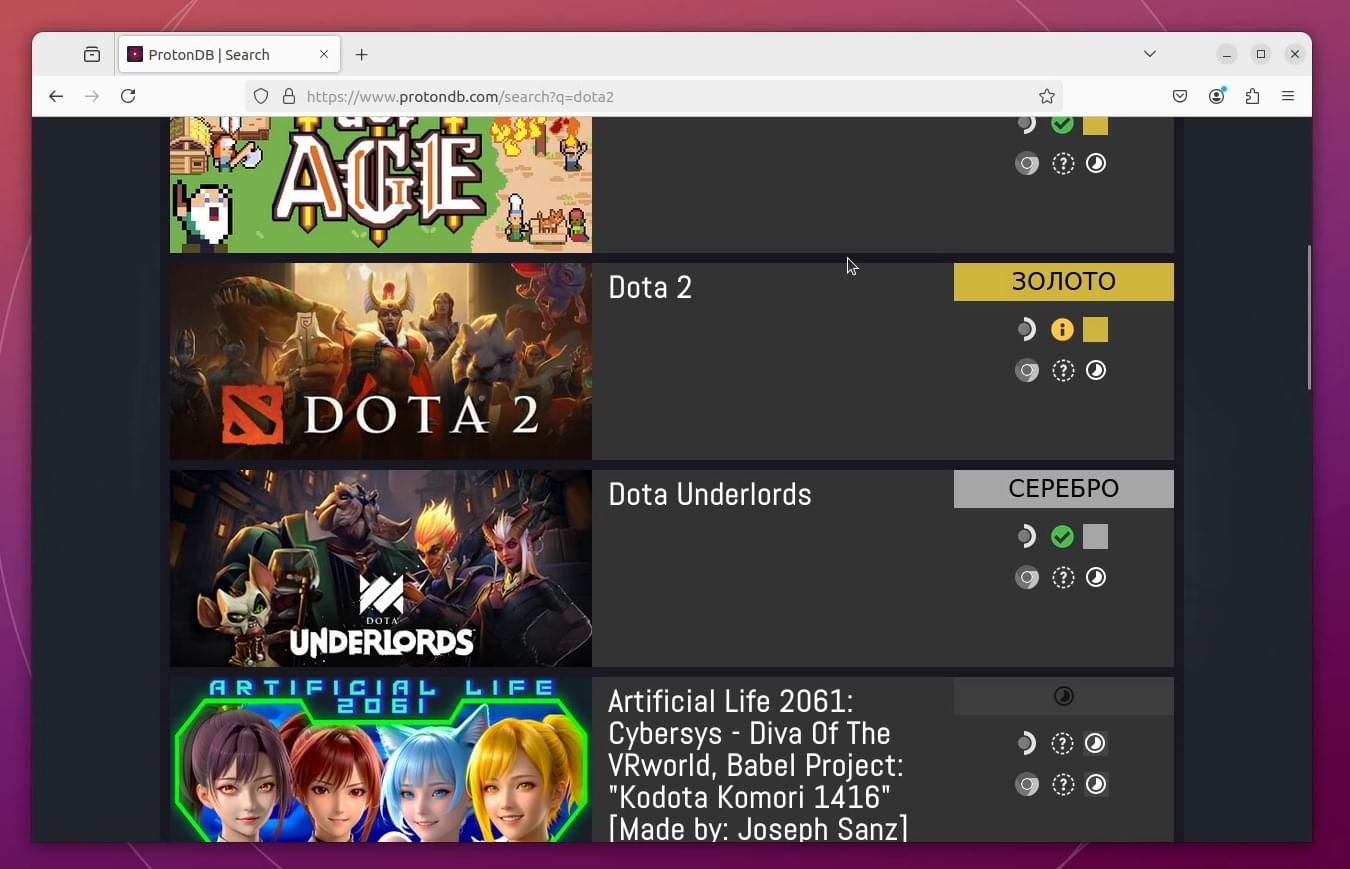
А это значит она полноценно работает в Linux. А например Dota Underlords имеет рейтинг Серебро:
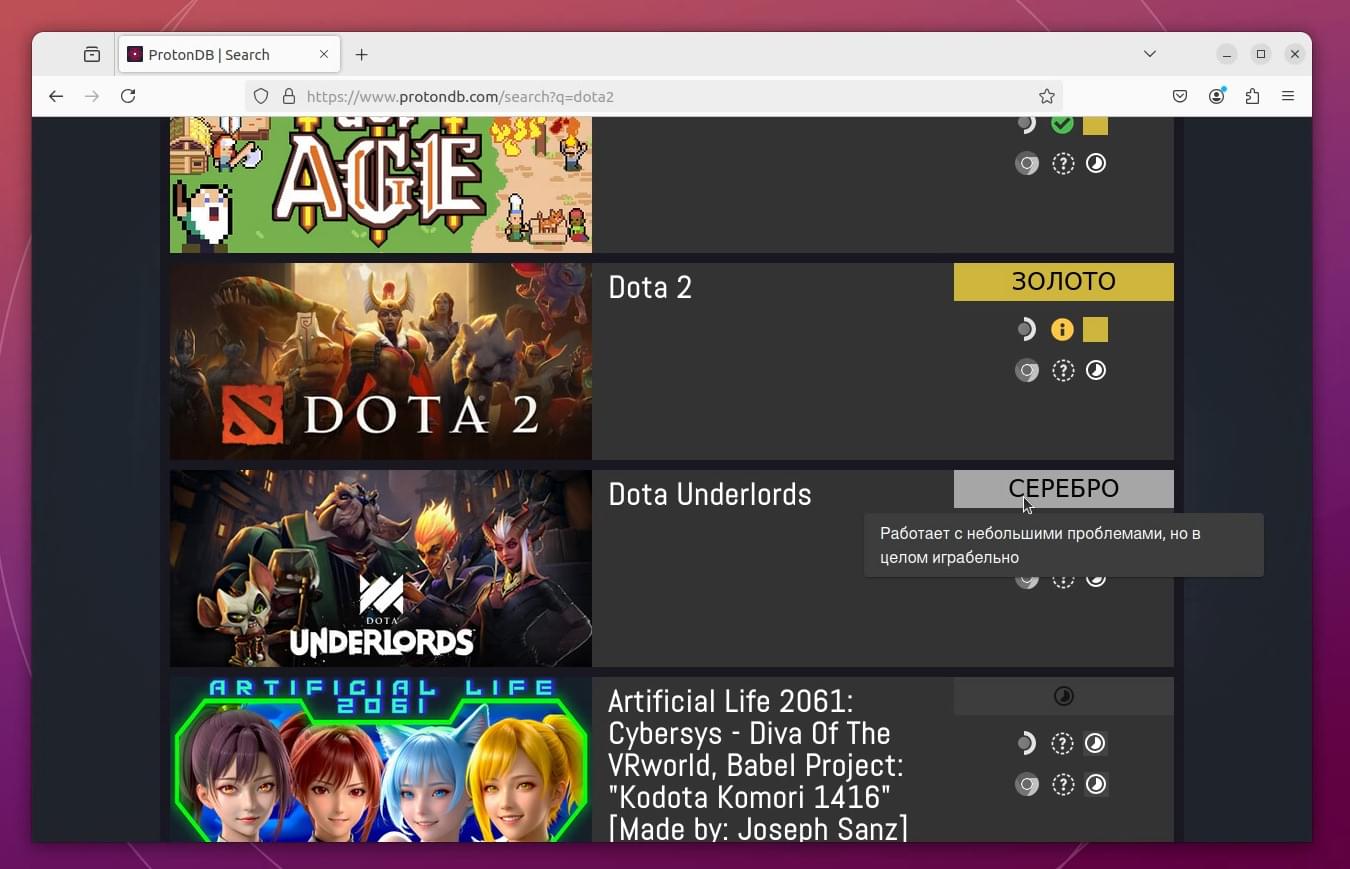
Работает с небольшими проблемами но в целом играбельно.
Также для игры могут потребоваться драйвера на видеокарту. Для того, чтобы установить драйвера NVIDIA можно зайти в приложение драйвера и здесь появятся необходимые драйверы на видеокарту:
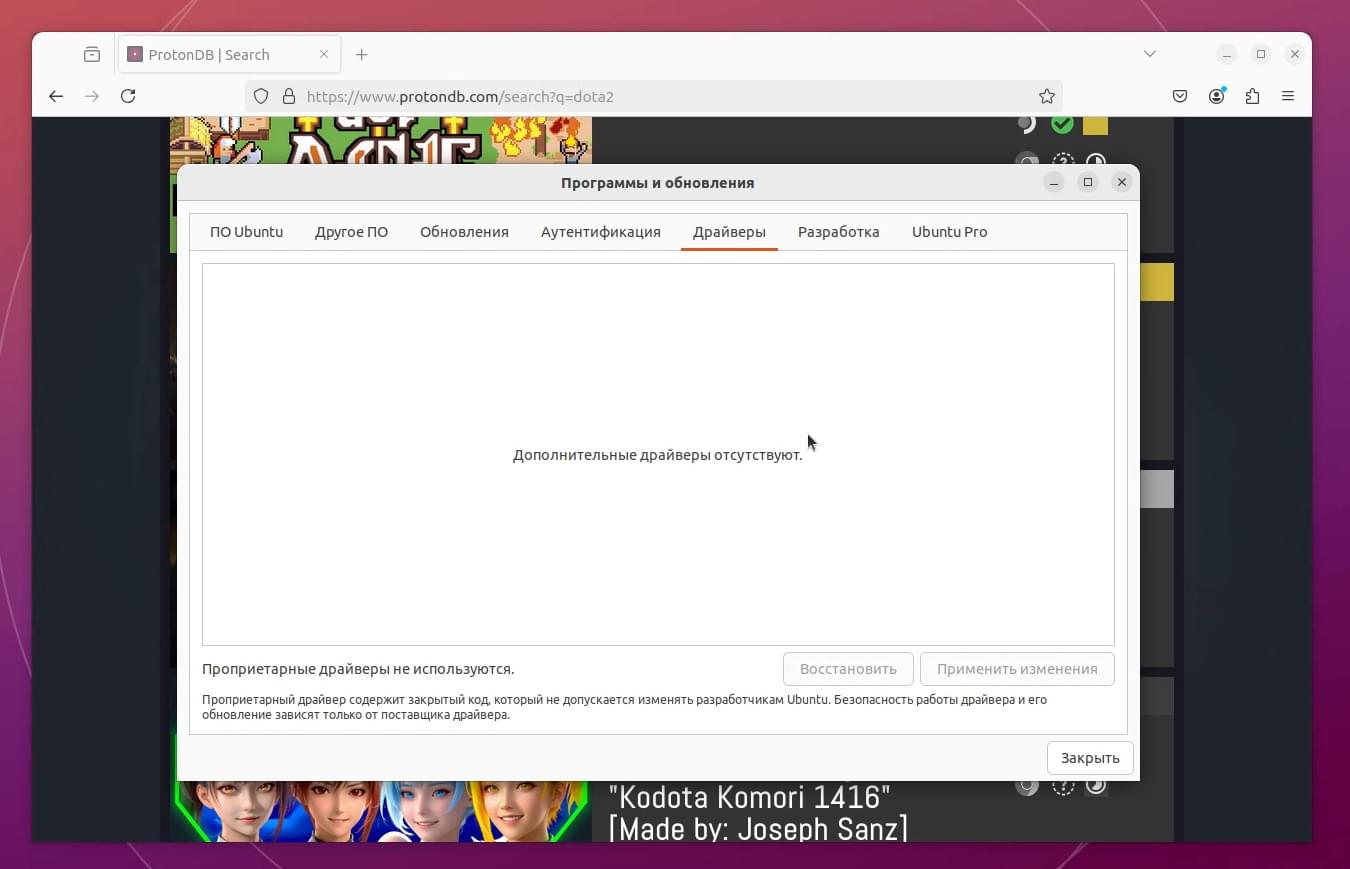
AMD драйвер необходимо скачивать с официального сайта. Необходимо ввести название видеокарты и найти для неё драйверы:
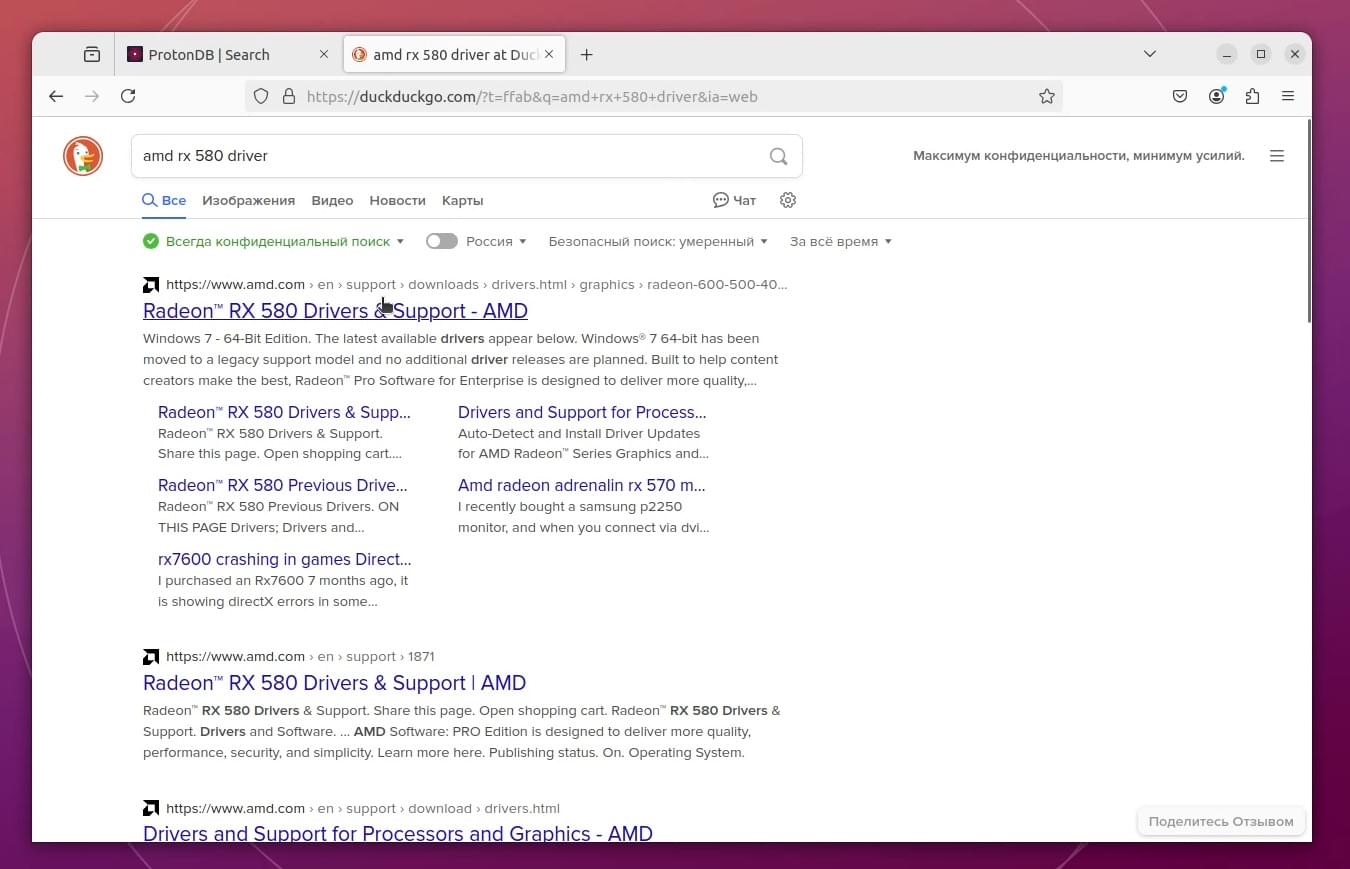
Как можно видеть доступны драйвера для версии Ubuntu 20.04 и 22.04:
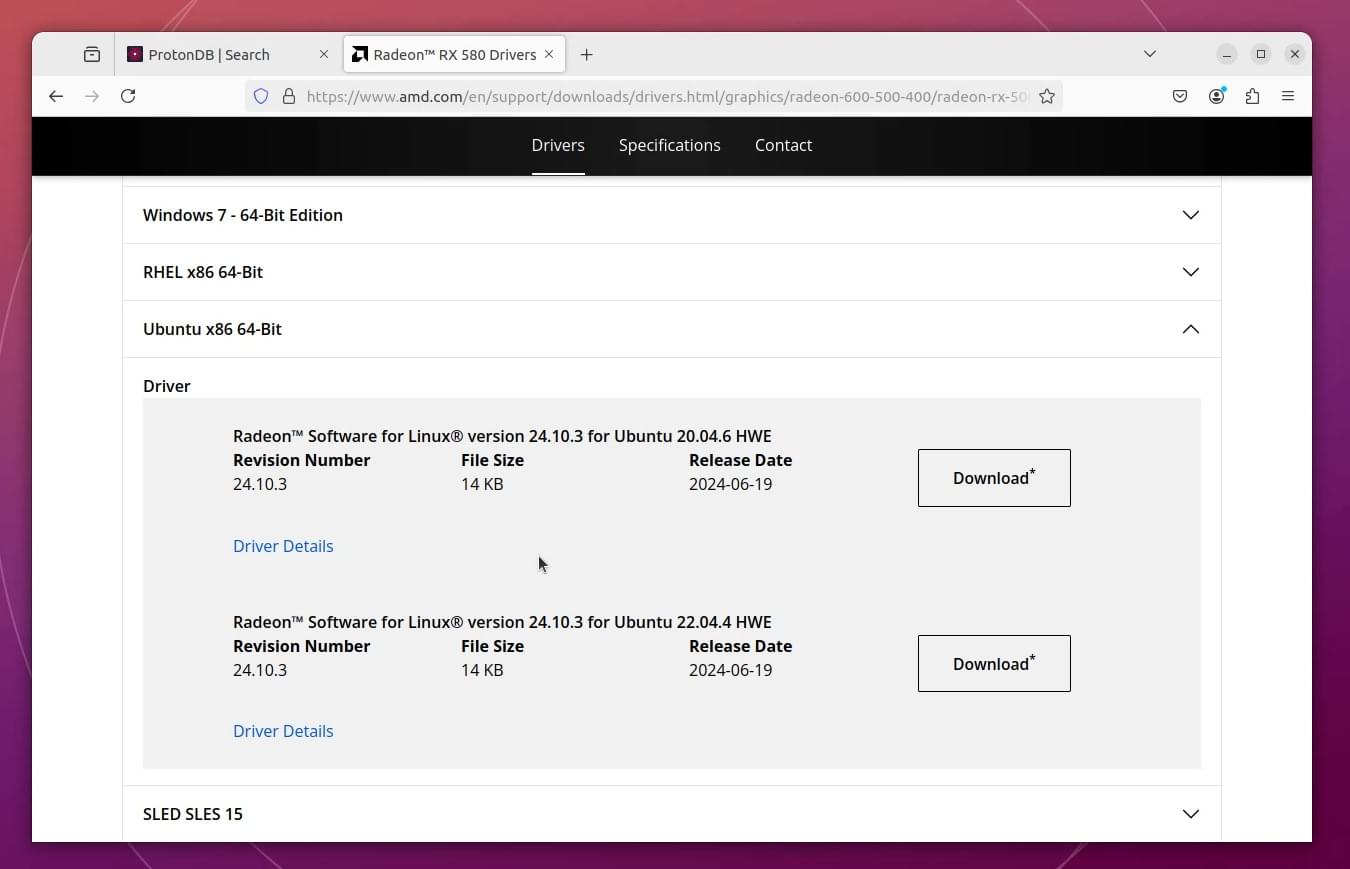
Если вам понравилась статья, то поделитесь ею в социальных сетях:



